Sådan geninstalleres DirectX på en Windows 10-pc
Windows / / August 05, 2021
Microsoft DirectX er ansvarlig for håndtering af opgaver, der er klassificeret til spil, video, gengivelse, programmering og medieafspilning. Så generelt er det en vigtig software / driver på din Windows 10 PC. Men hvis en eller flere komponenter mangler, er beskadiget eller ødelagt, skal du geninstallere DirectX på din Windows 10-pc. Hvis DirectX ikke er installeret korrekt, vil det kaste fejlmeddelelser som - DSOUND.dll blev ikke fundet, d3d12.dll beskadiget, D3DCOMPILER_47.dll osv. Den bedste måde at håndtere sådanne problemer på er at geninstallere en ny og nyeste version af DirectX fra officielle kilder.
Hvis DirectX ikke fungerer korrekt, kan du ikke spille spil og ikke se film. Og det vil også forhindre din videoredigering eller en anden grafisk relateret arbejdsbyrde. Men DirectX er en vigtig del af Windows nu, og det er ikke kun muligt at afinstallere og installere det igen. Så vi er nødt til at gå med en anden tilgang og geninstallere DirectX på en enkel måde.
Mange Reddit-brugere har rapporteret om dette problem, hvor deres nuværende version af DirectX ikke længere fungerer, og de vil geninstallere den tidligere version eller en ny kopi af DirectX.
d3d12.dll ødelagt. Hvordan geninstallerer jeg DirectX12? fra Windows10
Geninstallation af DirectX 11.3 og 12? fra Windows10
Så i dag vil vi guide dig gennem processen med at geninstallere DirectX på en Windows 10-maskine.

Indholdsfortegnelse
- 1 Hvad er DirectX på Windows 10
-
2 Sådan geninstalleres DirectX på en Windows 10-pc
- 2.1 Af DirectX Run Time Installer
- 2.2 Ved Rul versionen af DirectX tilbage ved hjælp af registreringsdatabasen
- 3 Konklusion
Hvad er DirectX på Windows 10
Microsoft DirectX er en gruppe teknologier (API'er) designet af Microsoft til Windows-baserede computere. Dette er et sæt rutiner, protokoller og værktøjer til opbygning af software og applikationer. DirectX er en ideel platform til at gengive 3D-animationer og rige lydbånd. Det kan køre på en række forskellige Windows-versioner, og hardwarekravene er de samme som Windows selv.
Den seneste version DirectX11 giver et ydeevne boost og sikkerhedsopdateringer. Det udnytter de nyeste video- og mediehardwarefunktioner såvel som nuværende generations maskiner, hvilket giver dig hastigheden med API'er og gør din oplevelse mere lydhør og jævn. DirectX 11 leveres forudinstalleret på Windows 10. Og DirectX er et gratis værktøj, hvilket betyder, at du kan downloade det gratis fra Microsofts officielle hjemmeside.
Sådan geninstalleres DirectX på en Windows 10-pc
Gamle versioner af DirectX-versioner kan give dig fejl såsom desetup.dll fejl; disse fejl kan løses ved at installere eller geninstallere de seneste opdateringer af DirectX fra Microsoft. Det vil dog også give dig præstationen i spil og grafiske programmer. Der er mange måder at geninstallere DirectX på Windows-systemet:
Af DirectX Run Time Installer
Disse trin vil guide dig, hvordan du installerer eller geninstallerer DirectX på dit system ved hjælp af det officielle installationsprogram til DirectX-runtime-opsætning.
Besøg Microsofts officielle side og gå til DirectX-download-siden og klik på den røde Download-knap.
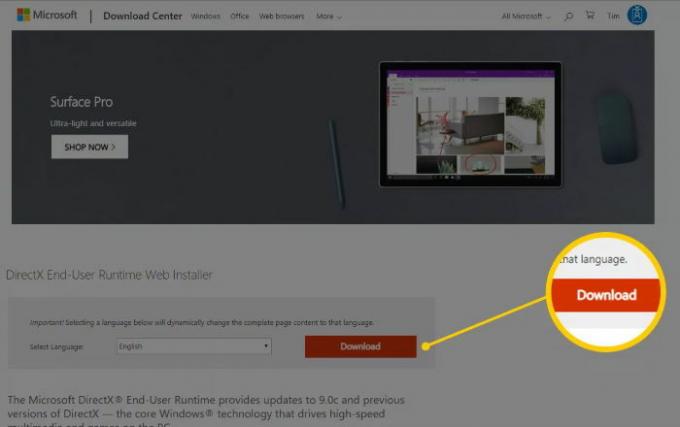
Åbn den downloadede fil dxwebsetup.exe, accepter vilkårene og klik på knappen Næste. Hvis versionen af DirectX allerede er installeret på dit system, vises indstillingen Geninstallation igen. Hvis du vil geninstallere, skal du vælge geninstallere og klikke på knappen Næste. DirectX geninstalleres automatisk.
Bemærk: Sid tålmodigt, mens fildownloads sørg for, at din pc er forbundet til internettet.
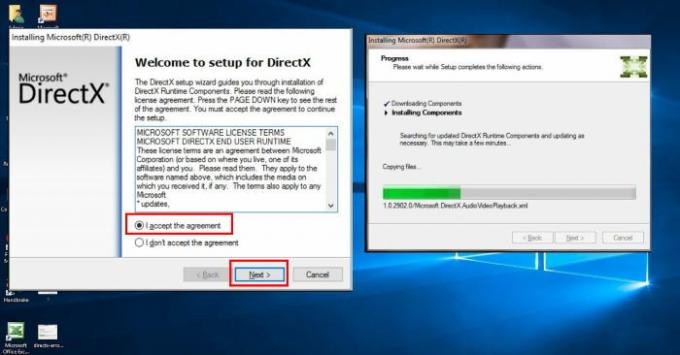
Genstart din computer, selvom du ikke bliver bedt om det, og din DirectX vil blive installeret eller geninstalleret på dit system.

For at kontrollere versionen af DirectX kan du åbne kommandoprompten og skrive 'dxdiag' og trykke på enter. Der vises muligvis en meddelelse om at scanne din hardwaredrivers klik på ja og gå nu til fanen System. Se efter DirectX-version.
Ved Rul versionen af DirectX tilbage ved hjælp af registreringsdatabasen
Hvis ovenstående metode ikke fungerer for dig, kan du prøve at ændre registreringsdatabasefiler. I denne metode ændrer vi versionsnumrene på DirectX på din pc. Så Windows registrerer det som en gammel version og geninstallerer DirectX automatisk ved hjælp af Windows-opdatering til den nyeste version.
Tryk på Windows + R, og skriv "regedit" for at åbne registreringseditoren.
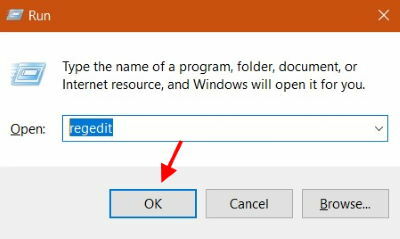
Gå nu til HKEY_LOCAL_MACHINE> SOFTWARE> Microsoft. Vælg mappen DirectX i venstre rude.
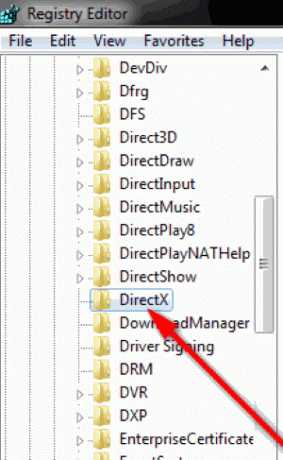
I højre rude vil du se en registerværdi "Version" Klik på den.

En ny pop op-boks vises. Her skal du reducere antallet. Hvis den oprindelige værdi er 4.09.00.xxxx, skal du ændre den til version 4.08.00.xxxx. Og genstart derefter din pc. Windows-opdatering registrerer automatisk dette og geninstallerer Direct X til den nyeste version.
Konklusion
DirectX er en meget vigtig software / driver til din Windows 10 Pc. Og du skal opdatere det regelmæssigt. Ovenstående metoder hjælper dig med at geninstallere DirectX på din Windows-pc på en nem måde. Hvis du har problemer med at følge vejledningen, kan du kommentere nedenunder. Vores tekniske team hjælper dig.
Editorens valg:
- Gendan vigtige filer, når Windows 10 ikke starter op
- Vis internethastighedsmåler på proceslinjen i Windows
- Sådan kontrolleres og installeres Windows 10-opdateringer?
- Tjek din computerspecifikation: Find din CPU, GPU, bundkort og RAM
- Opret Windows Hello PIN og meddelelse om opsætningsprompt
Rahul er en datalogistuderende med en massiv interesse inden for tech og kryptokurrencyemner. Han bruger det meste af sin tid på enten at skrive eller lytte til musik eller rejse på usynlige steder. Han mener, at chokolade er løsningen på alle hans problemer. Livet sker, og kaffe hjælper.

![Download officiel Android 8.1 Oreo-firmware på BQ Aquaris V Plus [Sådan gør du]](/f/9fb45dad1ccda4eda10c8f8311717d0a.jpg?width=288&height=384)
![Sådan installeres lager-ROM på Axioo Picopad 7H2 [Firmware File / Unbrick]](/f/fd6479e65c64de89920ec7742b1d0d18.jpg?width=288&height=384)
![Download A405FNXXU3ATB2: Februar 2020-patch til Galaxy A40 [Ukraine]](/f/d64ad088111460d3ae78b2cdda25b41d.jpg?width=288&height=384)